Cet article fait référence à des processus et fonctions disponibles uniquement dans Vault Professional.
Dans une instance où les fichiers sont verrouillés en raison de restrictions du contrôle administratif, de l'élément, du cycle de vie ou de la sécurité du dossier, la plupart des utilisateurs ne disposent pas de l'accès nécessaire pour modifier (migrer) les données. Dans ce cas, la migration échoue en raison des restrictions de fichier.
Pour cela, l'utilisateur doit être créé pour la migration et créer une exception pour les restrictions de la règle de cycle de vie. Bien que le compte administrateur puisse être utilisé à cet effet, il peut être plus pratique de créer un compte spécifique à la migration.
Pour plus d'informations sur la création d'un utilisateur Vault, reportez-vous à la rubrique Gestion des utilisateurs. Dans cet exemple, un utilisateur nommé "Migration" est créé avec les autorisations de l'Editeur de documents (Niveau 1) minimum. Cet utilisateur doit être protégé par mot de passe et de préférence être désactivé après la migration pour éviter les brèches dans la sécurité de l'état du cycle de vie.
Niveau de sécurité du dossier Vault Professional.
Si votre société tire profit du niveau de sécurité du dossier du coffre-fort, il est alors important que l'utilisateur Migration soit autorisé à accéder à tous les dossiers avec des droits en écriture et modification.
Notez que le dossier Listes de contrôle d'accès limite activement l'accès de tous les utilisateurs ne disposant pas d'une autorisation d'accès explicite. Cela signifie que dès que l'utilisateur a reçu une autorisation explicite d'accès à un dossier, tous les autres utilisateurs sont limités.
Reportez-vous à l'article Définition des membres d'un dossier pour plus de détails sur ce sujet et la procédure utilisée pour ajouter l'utilisateur Migration à tous les dossiers limités.
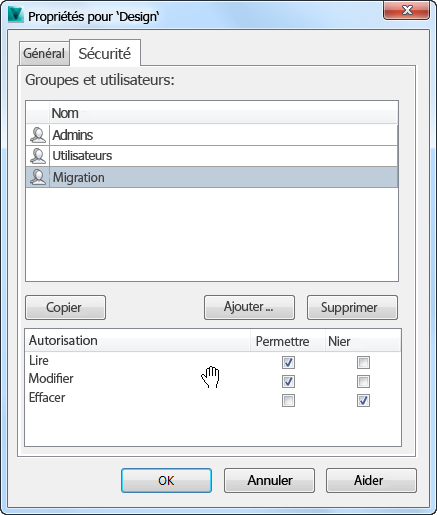
Gestion du cycle de vie du fichier Vault Professional.
Conformément à la procédure définie dans Modifier la sécurité de l'état du cycle de vie, vous devez ajouter l'utilisateur Migration à l'onglet Sécurité de chaque schéma de cycle de vie.
Sur l'onglet Définitions, sélectionnez le(s) schéma(s) du cycle de vie avec les données Inventor et assurez-vous que l'utilisateur Migration est ajouté à chaque état du cycle de vie (Approuvé, par exemple) avec une autorisation pour lire et modifier les documents.
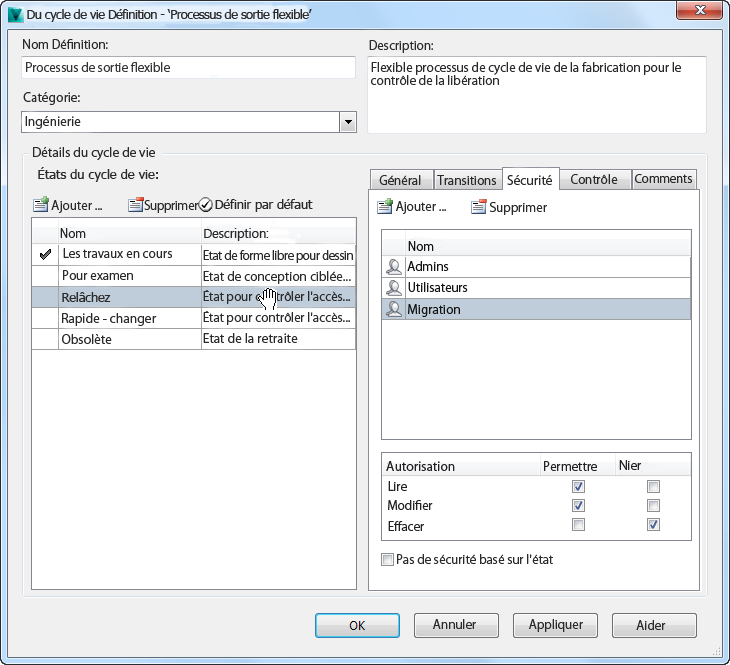
Cet utilisateur doit maintenant être en mesure de créer de nouvelles versions des fichiers faisant l'objet de restrictions. Dans ce cas, le fichier comporte à présent deux versions "Approuvé" du fichier pour la même révision. Cela revient pratiquement à la même chose que d'utiliser le workflow du style Modification rapide.
Vault Professional : restrictions d'élément
Conformément à la procédure définie dans Configurer la sécurité du cycle de vie de l'article, ajoutez l'utilisateur Migration à la sécurité du cycle de vie de l'élément et ajoutez une autorisation à cet utilisateur pour la lecture et la modification des documents associés à des éléments. Durant la procédure de migration, aucune demande de suppression des données ne doit être émise. Par précaution, cette autorisation doit donc être refusée.
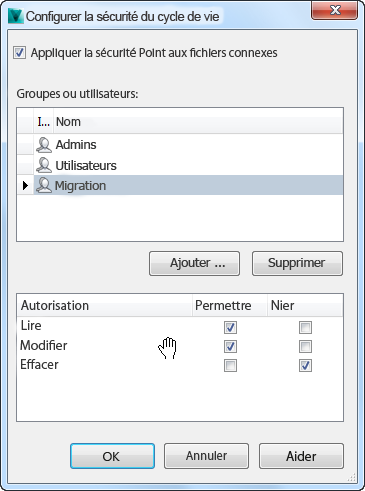
Notez qu'une nouvelle occurrence du fichier migré dans le cadre de cette procédure est créée dans le coffre-fort, mais que l'élément fait toujours référence au fichier non migré. La mise à jour des liens de l'élément est une procédure secondaire qui doit être réalisée séparément par lot ou à la demande.
Tous les articles, quel que soit leur état, et en raison de l'efficacité du flux de travail, utilisent les mises à jour manuelles du document associé. Les articles validés doivent être placés dans l'état En cours d'utilisation afin d'autoriser les mises à jour de la documentation associée. Des précautions doivent être prises pour s'assurer que des révisions inutiles ne sont pas créées dans le cadre de la procédure de mise à jour.
Pour plus d'informations, consultez les rubriques concernant la gestion d'élément et le document Types de lien de fichier d'article.